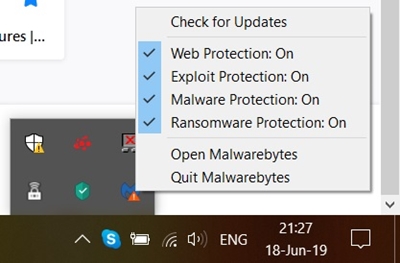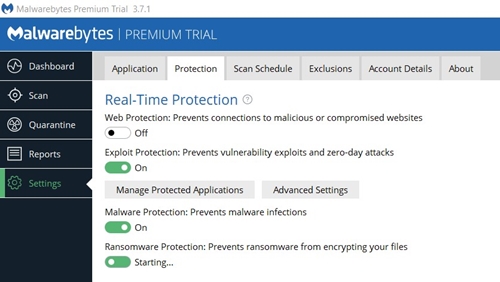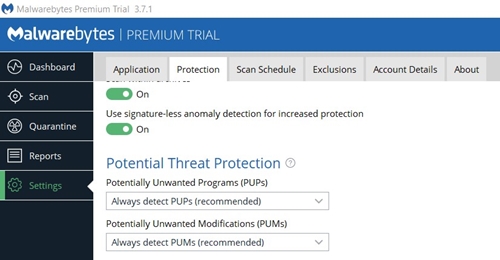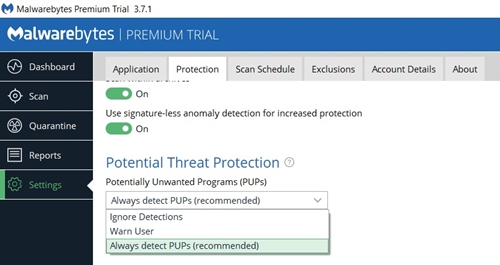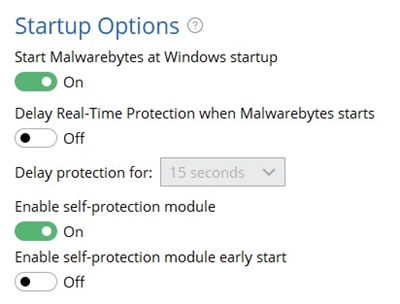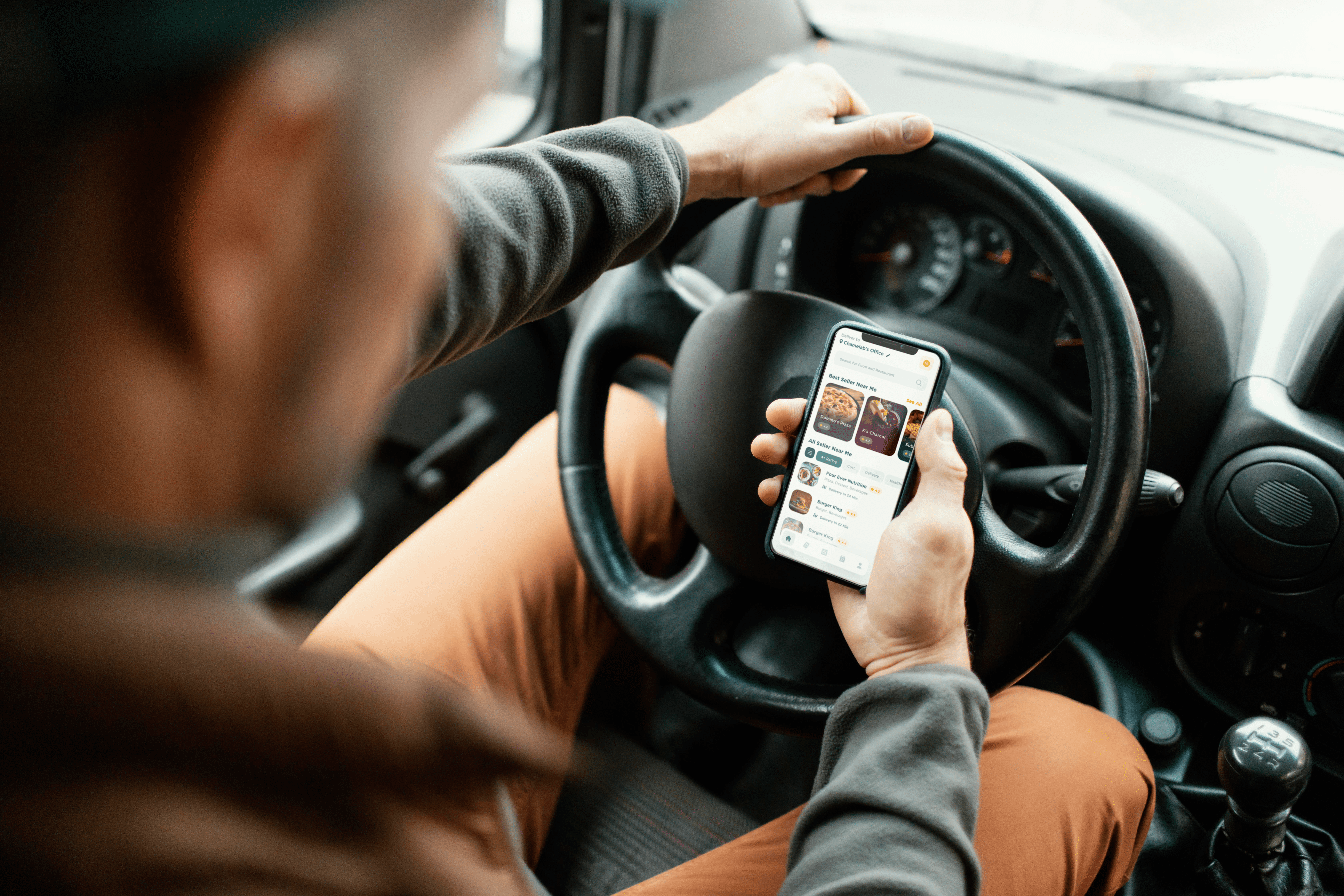Няма такова нещо като перфектна антивирусна или антивирусна програма. Целта на този софтуер е да ви защити. По този начин понякога може да открие безобидна програма като потенциално нежелан софтуер (известен като „фалшиво положителен“), или да я изтрие, или да ви попречи да получите достъп до нея.

Повечето програми за сканиране на вируси, включително Malwarebytes, обикновено имат интегрирана уеб защита, което означава, че те са склонни да блокират достъпа до определени уебсайтове. Ако някога сте имали проблеми с Malwarebytes да открива това, което смятате за фалшиво положително, най -вероятно се чудите дали има начин да го деактивирате, временно или не.
Не се притеснявайте, тъй като има множество начини да деактивирате този антималуер и ние ще ви покажем как.
Деактивиране на защитата в реално време
Има случаи, когато хората несъзнателно инсталират Malwarebytes на компютрите си, защото понякога се инсталира заедно с определен софтуер, освен ако не го позволите. Ако не сте от тези хора и сте доволни от това, просто деактивирайте защитата, когато е необходимо.
Можете да направите това от системната област, която е дясната част на лентата на задачите (с часовника, настройките за силата на звука и т.н.), или от самата програма. Последното може да е полезно, ако не успеете да намерите Malwarebytes в системната област.
Деактивиране на защитата от системната тава
- Намерете иконата Malwarebytes в системната област. Ако иконата липсва, проверете дали е скрита вътре в тавата, като кликнете първо върху стрелката й.
- Щракнете с десния бутон върху иконата. Ще се появи малко изскачащо меню.
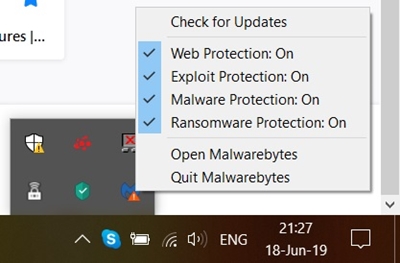
- Забележете, че има отметка до „Уеб защита“, която казва, че е включена. Деактивирайте тази опция, като щракнете върху нея. След това ще пише „Защита в мрежата: Изключено“ и няма да има отметка повече.
Деактивиране на защитата от програмата
Ако в системната област няма икона Malwarebytes, опитайте да стартирате програмата с помощта на пряк път на работния плот и направете следното:
- В страничната лента, която покрива лявата страна на екрана, изберете опцията „Настройки“.
- Вътре в настройките има раздели в горната част на екрана. Кликнете върху раздела „Защита“.
- Първата опция, която можете да промените, е защитата в реално време. Деактивирайте защитата в мрежата.
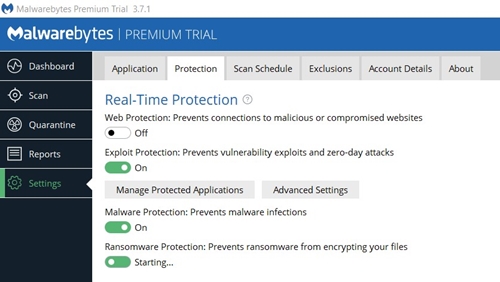
Деактивиране на защитата от потенциална заплаха
Ако трябва да стартирате приложение и Malwarebytes не ви позволява, най -добре е да деактивирате защитата от заплахи. Не можете да направите това от системната област, затова въведете Malwarebytes. Ето следващите стъпки:
- Въведете опцията „Настройки“ от страничната лента вляво.
- В менюто Настройки влезте в раздела „Защита“.
- След „Защита в реално време“ и „Опции за сканиране“ има опция с надпис „Защита от потенциална заплаха“. Шансовете са, че търсите да деактивирате откриването на потенциално нежелани програми (PUPs), затова кликнете върху текущата му настройка („Винаги откривай PUPs (препоръчително)“ по подразбиране), за да я промените.
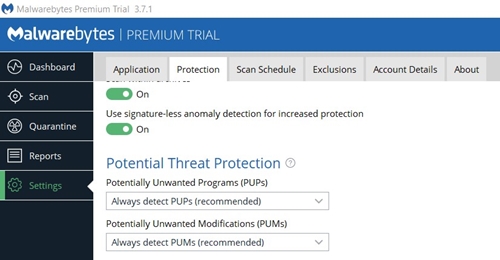
- И двете други опции ще свършат работа, но трябва да изберете „Игнориране на откриванията“ само ако сте по -опитен компютър и/или потребител на интернет.
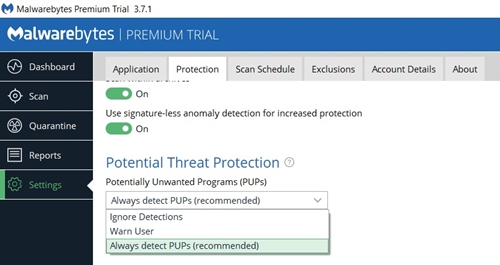
Излизане от програмата
Когато изпълнявате задачи, които изискват повече хардуерна мощност, излизането от програмата може да е добра идея. По -важното е, че ако трябва, да речем, да работите с множество фалшиви положителни резултати, затварянето на Malwarebytes е най -ефективното решение.
Трябва да имате иконата на програмата в системната област, за да можете да я затворите. Всичко, което трябва да направите, е да щракнете с десния бутон върху иконата и да щракнете върху „Quit Malwarebytes“.
Предотвратяване на автоматичното стартиране на програмата
Някои хора предпочитат да използват антивирусен и/или софтуер срещу злонамерен софтуер само когато възникне необходимост от сканиране на системата. Това е легитимен начин за намаляване на използването на хардуер, особено ако имате по -стар компютър. Ако това описание ви подхожда, следвайте тези стъпки, за да предотвратите стартирането на Malwarebytes с вашата операционна система:
- Вътре в Malwarebytes отидете на Настройки от страничната лента.
- Влезте в раздела Защита.
- Превъртете докрай, за да намерите „Опции за стартиране“, след което изключете опцията, която казва „Стартирайте Malwarebytes при стартиране на Windows“.
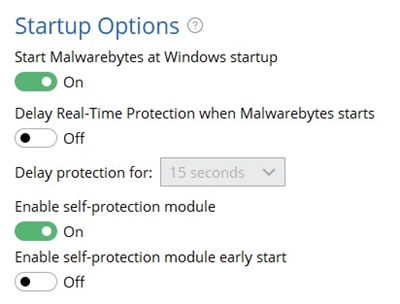
Като алтернатива можете просто да активирате опцията под тази, „Забавяне на защитата в реално време при стартиране на Malwarebytes“, ако целта ви е да предотвратите забавянето на системата на компютъра ви при зареждане. Когато активирате тази опция, тя също така ви позволява да изберете колко дълго искате да продължи забавянето на защитата.
Отмяна на промените
Всеки път, когато деактивирате защитата на Malwarebytes по някакъв начин, не забравяйте да я включите отново, веднага щом приключите с всичко, което ви е принудило да я деактивирате. Вашият компютър е по -лесно да се зарази, ако защитата в мрежата и/или PUPs е изключена.
Също така имайте предвид, че посещението на блокиран уебсайт е нещо, което трябва да направите само ако сте сигурни, че това е надежден адрес. Същото важи и за ПУП -овете. Деактивирате тези методи на защита на свой собствен риск.
За да включите отново защитата в мрежата и/или откриването на PUPs, всичко, което трябва да направите, е да се върнете към съответните им настройки и да възстановите стойностите по подразбиране.
Останете защитени
Ако сте опитен потребител на компютър и интернет, има вероятност дори да не се нуждаете от софтуер на трети страни, за да сте в безопасност. Ако не, продължете да използвате защитата му и я деактивирайте само когато е абсолютно необходимо или когато сте сигурни, че тя продължава да открива фалшиво положително.
Успяхте ли да предотвратите досаждането на Malwarebytes? Доволни ли сте като цяло от възможностите за защита на софтуера? Разкажете ни за вашия опит в коментарите по -долу.